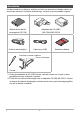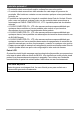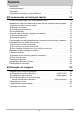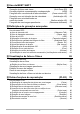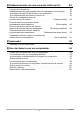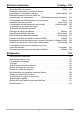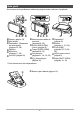Po Câmera digital Guia do Usuário Obrigado por comprar este produto CASIO. • Antes de usá-lo, certifique-se de ler as precauções contidas neste Guia do Usuário. • Guarde o Guia do Usuário num lugar seguro para futuras consultas. • Para as últimas informações sobre este produto, visite o site oficial da EXILIM na Web no endereço http://www.exilim.
Acessórios Ao desembalar a sua câmera, verifique se todos os acessórios indicados abaixo se encontram incluídos. Se estiver faltando algo, consulte o seu revendedor original. Adaptador de CA-USB*1 (AD-C54UG/AD-C53U) Bateria iônica de lítio recarregável (NP-150) Cabo de alimentação*2 Cabo micro USB Referência básica Para fixar a correia à câmera 1 Correia Fixe a correia aqui. 2 *1 O tipo de adaptador de CA-USB incluído varia de acordo com o país ou área geográfica em que a câmera é vendida.
Leia isto primeiro! • O conteúdo deste manual está sujeito a alterações sem aviso prévio. • O conteúdo deste manual tem sido revisado em cada etapa do processo de produção. Não hesite em contatar-nos se encontrar qualquer coisa questionável, errônea, etc. • É proibida a cópia parcial ou integral do conteúdo deste Guia do Usuário. Exceto para o seu uso pessoal, qualquer outro uso do conteúdo deste manual sem a autorização da CASIO COMPUTER CO., LTD. é proibido pelas leis dos direitos autorais.
Sumário Acessórios . . . . . . . . . . . . . . . . . . . . . . . . . . . . . . . . . . . . . . . . . . . . . . . . . . . . . Leia isto primeiro! . . . . . . . . . . . . . . . . . . . . . . . . . . . . . . . . . . . . . . . . . . . . . . . Guia geral . . . . . . . . . . . . . . . . . . . . . . . . . . . . . . . . . . . . . . . . . . . . . . . . . . . . . Conteúdos do monitor e como alterá-los. . . . . . . . . . . . . . . . . . . . . . . . . . . . . .
Uso de BEST SHOT 50 Gravação de fotos mais claras . . . . . . . . . . . . . . . . . . . . (Multi Zoom SR) . . Correção digital de superexposição e subexposição . . . . . . . . . . . (HDR) . . Fotografia com cena noturna de alta velocidade . . . . (Cena noturna HS) . . Gravação com anti-vibração de alta velocidade . . . . . . (Antivibração HS) . . Fotografia com prioridade sobre os rostos dos temas . . . . . . . . . . . . . . . . . . . . . . . . . . . (Melhor seleção HS) . .
Estabelecimento de uma conexão LAN sem fio 84 Funções de LAN sem fio . . . . . . . . . . . . . . . . . . . . . . . . . . . . . . . . . . . . . . . . . 84 Estabelecimento de uma conexão entre um smartphone e sua câmera. . . . . 85 Instalação do app EXILIM Remote no seu smartphone . . . . . . . . . . . . . . . . . . . 85 Configuração das definições de LAN sem fio . . . . . . . . . . . . . . . . . . . . . . . . . . . 86 Uso de um smartphone como um controle remoto da câmera . . . . . . . . . . . . .
Outras definições (Config.) 103 Ajuste do brilho do monitor . . . . . . . . . . . . . . . . . . . . . . . . . . . . . . . . (Tela) . Orientação automática do conteúdo da tela para igualar a orientação da câmera . . . . . . . . . . . . . . . . . (Autorrotação) . Redimensionamento de fotos antes de enviá-las para um smartphone . . . . . . . (Redimensionar antes de enviar) . Configuração das definições dos sons da câmera . . . . . . . . . . . . . (Sons) . Impressão da hora nas fotos . . . . . . . . . . .
Guia geral Os números entre parênteses indicam as páginas onde cada item é explicado.
Conteúdos do monitor e como alterá-los O monitor usa vários indicadores, ícones e valores para mantê-lo informado sobre o estado da câmera. • As telas de amostra nesta seção têm a finalidade de mostrar as localizações de todos os indicadores e figuras que podem aparecer no monitor nos vários modos. Elas não representam as telas que aparecem realmente na câmera. .
. Gravação de filme 1 Qualidade de filme (páginas 47, 62) Ícone de mudança do tempo de gravação 2 34 5 6 (página 48) Ícone do tempo restante de filme (página 48) Capacidade restante da memória de filmes/ Tempo de gravação de filme (páginas 48, 132) Ícones de zoom (páginas 32, 44) “c” Ícone de parada de filme (páginas 33, 48) .
. Seleção da informação exibida (DISP) Cada toque de “DISP” mudará através das definições que exibem ou ocultam a informação na tela. Você pode configurar definições separadas para o modo REC e o modo PLAY. • Se “DISP” não aparecer na tela, toque na guia para exibi-lo. • A informação exibida não pode ser alterada durante a gravação de filme. Desativar Nenhuma informação é exibida. Informação ativada Mostra a informação sobre as definições da imagem, etc.
Fundamentos de iniciação rápida O que você pode fazer com a sua câmera CASIO Sua câmera CASIO vem com uma grande seleção de recursos e funções para facilitar a gravação de imagens digitais, incluindo as principais funções a seguir. Uma variedade de estilos de fotografia O quadro pode ser aberto e o monitor LCD pode ser girado em posições que tornam a fotografia a longo prazo mais confortável e simplifica a fotografia de si mesmo. *Consulte a página 14 para maiores informações.
ART SHOT Uma grande variedade de efeitos artísticos ajudam a deixar mesmo temas comuns e ordinários ficarem mais originais e excitantes. “ART SHOT” oferece os seguintes efeitos: Arte HDR, Foto cintilante, Câmera brinquedo, Foco suave, Tom de luz, Pop, Sépia, Monocromo, Miniatura, Olho-de-peixe. *Consulte a página 40 para maiores informações.
Mudança do estilo da câmera de acordo com as condições de fotografia Você pode mudar a configuração da câmera abrindo ou fechando o quadro e girando o painel do monitor de acordo com as condições de fotografia. • Não exerça muita pressão na superfície do monitor. Fazer isso pode danificá-lo. • Nunca toque na lente com os dedos. Impressões digitais, sujeira e outras matérias estranhas na lente podem interferir com a operação adequada da câmera.
Rotação do monitor Use os passos a seguir para girar o monitor. • Enquanto segura o painel do monitor como mostrado na ilustração, você pode girá-lo 180 graus no sentido horário e 90 graus no sentido anti-horário. • O painel do monitor também pode ser girado quando o quadro está fechado. 1. Segure a câmera como mostrado na ilustração. 2. Segurando o quadro firmemente, gire cuidadosamente o painel do monitor.
Configurações da câmera Você pode abrir o quadro e girar o monitor para uma grande variedade de estilos. Fotografia normal Grave com o monitor virado no sentido oposto ao da objetiva. Gravação de filme Abra o quadro 90 graus e segure o quadro. Você também pode gravar com a câmera de cabeça para baixo, se quiser. Fotografia no topo da mesa Aponte o monitor e a objetiva para a mesma direção e abra o quadro aproximadamente 30 graus de forma que a câmera possa ficar de pé.
• Mantenha a câmera imóvel ao fotografar. Pressione o disparador cuidadosamente e tome cuidado para evitar qualquer movimento durante o disparo do obturador e durante algum momento após o seu disparo. • Tome cuidado para que os dedos e a correia não Luz LED cubram nenhuma das áreas indicadas na ilustração. • Como proteção contra a queda acidental da câmera, fixe a correia de pulso e certifique-se de passá-la ao redor dos dedos ou pulso quando usar a câmera. • Nunca balance a câmera pela correia.
Arrastar Segurar o dedo contra a tela e arrastá-lo para cima, para baixo, para a esquerda ou para a direita. Use a operação de arrastar para mover uma imagem na tela para uma posição diferente ou para rolar entre as imagens. Expandir Segurar o polegar e o indicador contra a tela e expandi-los. Use a operação de expandir para ampliar a imagem na tela. Espremer Segurar o polegar e o indicador contra a tela e juntálos. Use a operação de espremer para reduzir o tamanho da imagem na tela.
Antes de usar a câmera, carregue sua bateria. Repare que a bateria de uma câmera recém comprada não se encontra carregada. Realize os passos a seguir para colocar a bateria na câmera e carregá-la. • Esta câmera requer uma bateria iônica de lítio recarregável CASIO (NP-150) para sua alimentação. Nunca tente usar nenhum outro tipo de bateria. Colocação da bateria 1. Abra a tampa. Enquanto pressiona o botão [BATT.OPEN], deslize a tampa na direção indicada pela seta na ilustração. 1 3 Botão [BATT.
Para trocar a bateria 1. Abra a tampa do compartimento da bateria e retire a bateria atual. Como mostrado na ilustração, puxe a borda da bateria para retirá-la. 2. Coloque uma bateria nova. Carregue a bateria Você pode usar um dos dois métodos a seguir para carregar a bateria. Antes de carregar a bateria, use o procedimento descrito em “Abertura e fechamento do quadro” (página 14) para abrir o quadro. • Adaptador de CA-USB • Conexão USB a um computador .
• Uma bateria que tenha sido usada durante um longo período de tempo ou em condições de temperaturas extremas pode fazer que o carregamento demore mais do que o normal. Se o carregamento levar mais do que cinco horas mais ou menos, um timer terminará o carregamento automaticamente, mesmo que a bateria não esteja completamente carregada. Isso é indicado pela intermitência da luz posterior em vermelho.
Precauções relativas à conexão do cabo USB • Quando conectar o cabo USB à câmera, certifique-se de que o conector do cabo e o painel do monitor estejam orientados corretamente, como mostrado na ilustração abaixo. Certifique-se de que o lado da marca u do conector do cabo USB e a frente do painel do monitor (o lado oposto ao da tela do monitor) estejam virados para a mesma direção. Frente do painel do monitor A luz posterior sempre se acende inicialmente após o início do carregamento.
. Para carregar usando uma conexão USB a um computador A conexão USB permite-lhe carregar a bateria enquanto ela estiver colocada na câmera. Enquanto a câmera estiver desligada, conecte na sequência mostrada a seguir (, ). Computador (ligado) Porta [USB] USB Porta USB 2 1 Cabo micro USB (incluído com a câmera) Marca u do conector pequeno (micro USB) virada para o lado oposto do monitor. • Se a câmera estiver ligada, pressione [p] (Alimentação) para desligá-la antes de conectá-la ao computador.
Operação da luz posterior Luz posterior Estado da luz Descrição Acesa em vermelho, (Acesa/Intermitente em âmbar) Carregando Intermitente em vermelho Temperatura ambiente anormal, carregamento anormalmente longo ou problema com a bateria (página 121) Apagada, (Acesa em verde) Carga completada • A informação entre parênteses na tabela acima mostra o estado da luz com a câmera está ligada durante o carregamento.
Verificação do nível atual da bateria À medida que a energia da bateria é consumida, um indicador do nível da bateria no monitor indica o seu nível atual como mostrado abaixo. Nível Alta Indicador da bateria Cor do indicador Ciano Baixa * * * * Amarelo * Vermelho * Vermelho indica que a energia da bateria está baixa. Carregue a bateria o mais rápido possível. A gravação não é possível quando estiver exibido. Carregue a bateria imediatamente.
1. Pressione [p] (Alimentação) para ligar a câmera. 2. Arraste (página 18) para cima e para baixo até encontrar o idioma desejado e, em seguida, toque no mesmo para selecioná-lo. 3. Toque no formato desejado para a indicação da data. [p] (Alimentação) Exemplo: 10 de julho de 2015 AA/MM/DD * 15/7/10 DD/MM/AA * 10/7/15 MM/DD/AA * 7/10/15 4. Toque no valor que deseja alterar (ano, mês, dia, horas, minutos). 5. Toque em “8” ou “2” para alterar o valor selecionado atualmente.
Preparação de um cartão de memória Embora a câmera tenha uma memória incorporada que pode ser usada para armazenar imagens e filmes, você também pode comprar cartões de memória disponíveis comercialmente para maior capacidade. A câmera não vem com um cartão de memória. Quando houver um cartão de memória colocado, as imagens são gravadas no cartão de memória. Quando não houver um cartão de memória colocado, as imagens são gravadas na memória incorporada.
Para colocar um cartão de memória 1. Pressione [p] (Alimentação) para desligar a câmera e, em seguida, abra o quadro (página 14). 2. Enganche sua unha na ranhura da tampa [CARD HDMI] e puxe a tampa na direção indicada pela seta para abri-la. 3. Coloque um cartão de memória. Posicionando o cartão de memória de modo que sua parte traseira fique virada para cima (na direção do lado do monitor da câmera), deslize-o para dentro da abertura para cartão até ouvir o clique do seu encaixe em posição.
. Para trocar o cartão de memória Pressione o cartão de memória e, em seguida, solte-o. Isso fará que ele salte ligeiramente da abertura para cartão de memória. Puxe o resto do cartão para fora e, em seguida, coloque outro. • Nunca retire um cartão da câmera enquanto a luz posterior estiver piscando em verde. Fazer isso pode fazer que a operação de armazenamento de uma imagem falhe ou mesmo danifique o cartão de memória.
Maneira de ligar e desligar a câmera . Para ligar a câmera Luz posterior Pressione [p] (Alimentação). Isso ligará a câmera, o que é indicado com a iluminação da luz posterior em verde, e selecionará o modo REC. Seleção do modo REC e modo PLAY Para selecionar o modo PLAY No modo REC, toque em “p” (PLAY). • Se Automático, BEST SHOT ou ART SHOT estiver selecionado como o modo de gravação, você também pode mudar para o modo PLAY tocando na guia e, em seguida, tocando em “p” (PLAY).
Para tirar uma foto Sua câmera tem uma variedade de diferentes modos de gravação para ajustar-se a várias condições de fotografia e objetivas (página 39). Esta seção explica os procedimentos gerais de fotografia usando o modo de gravação automático. Seleção de um modo de gravação automático Você pode selecionar um dos dois modos de gravação automáticos (Automático ou Premium Auto PRO) de acordo com as suas necessidades de imagem digital.
Para tirar uma foto 1. Aponte a câmera para o tema. Se você estiver usando o Premium Auto PRO, o texto aparecerá no canto inferior direito do monitor descrevendo o tipo de tomada que a câmera detectou. • Toque nos ícones de zoom para mudar o fator de zoom (página 44). Capacidade de filme (tempo de gravação) Capacidade de foto (número de fotos) Tipo de gravação + (Telefoto) 2. – (Grande angular) Pressione o disparador até a metade para focar a imagem.
3. Continuando a manter a câmera imóvel, pressione o disparador completamente. Pressão completa Isso grava a foto. Estalido (A imagem é gravada.) Gravação de um filme Toque em “b” (Filme) para iniciar a gravação do filme. Toque em “c” (Parada de filme) para interromper a gravação. Consulte a página 47 para maiores detalhes. “b” (Filme)/ “c” (Parada de filme) • Você também pode tirar uma foto tocando num ponto no monitor (página 59). • Você pode especificar o tamanho da imagem para fotos.
. Fotografia com Premium Auto PRO • Além da velocidade de obturação e sensibilidade ISO, a câmera executa as seguintes operações automaticamente, se for necessário, ao fotografar com Premium Auto PRO. – O Foco automático é realizado normalmente até que você pressione o disparador até a metade. – A câmera determina automaticamente o ponto de foco na tela e foca aí.
2. Toque em “ú” ou “õ”, ou arraste para a esquerda ou direita através da imagem na tela para rolar através das fotos. • Para rolar em alta velocidade, toque e segure “ú” ou “õ”. “õ” “õ” “ú” “ú” • Pressionar o disparador no modo PLAY ou enquanto uma tela de menu estiver exibida mudará diretamente para o modo REC. • Uma marca de interrogação (?) será exibida para imagens que não puderem ser exibidas por algum motivo.
. Para apagar arquivos específicos 1. Selecione o modo PLAY. 2. Toque em “t”. • Se “t” não aparecer na tela, toque na guia para exibi-lo. 3. Toque em “Selecionar”. Isso exibe uma tela de seleção de arquivos. 4. Toque no arquivo que deseja apagar. Isso marcará a caixa de seleção da imagem do arquivo selecionado. 5. Depois de selecionar os arquivos desejados, toque em “Apagar”. 6. Toque em “Apagar”. Isso apagará os arquivos selecionados.
Fotografia em interiores sob iluminação fluorescente • A tremulação diminuta da iluminação fluorescente pode afetar o brilho ou cor de uma imagem. Outras precauções • Quanto mais lenta for a velocidade de obturação, maior será a possibilidade de geração de ruído numa imagem. Por esta razão, a câmera realiza automaticamente uma redução de ruído nas velocidades de obturação lenta. O processo de redução de ruído faz que leve mais tempo para gravar imagens em velocidades de obturação mais lenta.
Gravação de imagens Tocar no monitor no modo REC exibirá uma tela para a configuração das definições do modo REC. . Para configurar as definições do modo REC 1. Pressione [p] (Alimentação) para ligar a câmera e entrar no modo REC. • Se a câmera estiver no modo PLAY, toque em “r” (REC) para entrar no modo REC. [p] (Alimentação) “r” (REC) 2. Toque no item cuja definição deseja alterar. • Se não houver ícones ao longo do lado esquerdo da tela, toque na guia para exibi-los.
Seleção de um modo de gravação A câmera tem uma grande variedade de modos de gravação. 1. No modo REC, toque no ícone do modo de gravação. • Se o ícone não aparecer na tela, toque na guia para exibi-lo. 2. Toque no ícone do modo de gravação que deseja usar. Ícone do modo de gravação A câmera entrará no modo de gravação selecionado. Automático Premium Auto PRO Com o modo Premium Auto PRO, a câmera determina automaticamente se você está fotografando um tema ou uma paisagem, e outras condições.
Fotografia com efeitos artísticos (ART SHOT) Uma grande variedade de efeitos artísticos ajudam a deixar mesmo temas comuns e ordinários ficarem mais originais e excitantes. Cena Descrição Arte HDR Aplica a fotografia HDR (High Dynamic Range, página 52) para transformar as fotos em obras de arte que oferecem um grau maior de expressão do que na imagem convencional. Foto cintilante Suaviza a imagem global e adiciona pontos de luz para um efeito de cintilação.
4. Toque no ícone “ART”. A intensidade do efeito selecionado pode ser ajustada como descrito a seguir. Repare, entretanto, que o efeito “Miniatura” não pode ser ajustado. Cena Ajuste Arte HDR Nível do efeito Foto cintilante Tipo de efeito Câmera brinquedo Tom Foco suave Nível do efeito Tom de luz Tom Pop Nível do efeito Sépia Nível do efeito Monocromo Nível do efeito Olho-de-peixe Nível do efeito 5. Toque no nível que deseja selecionar. 6. Toque em “OK”. 7.
Gravação de belos retratos (Maquiagem) A maquiagem suaviza a textura da pele do tema e abranda as sombras faciais causadas pela luz solar forte para melhorar a aparência dos retratos. 1. No modo REC, toque no ícone do modo de gravação (página 39). 2. Toque em “½” (Maquiagem). 3. Toque na guia. 4. Toque em “ 5. Toque no modo e nível que deseja selecionar. ” (Nível maquiagem). Clarear Clareia a tonalidade da pele do tema. Natural Produz uma tonalidade de pele formosa e natural.
Uso da obturação por movimento para acionar o disparador automático (Obt por Movim) Com a obturação por movimento, a câmera inicia automaticamente uma contagem regressiva do disparador automático ao detectar o movimento de uma tema dentro de um ícone especificado no monitor. Isso significa que você pode controlar a operação do disparador automático à distância abanando a mão e, portanto, pode incluir você mesmo na imagem que será gravada. 1. No modo REC, toque no ícone do modo de gravação (página 39). 2.
Fotografia com zoom Sua câmera é dotada de vários tipos de zoom: Zoom HD, zoom SR e zoom digital. O fator de zoom máximo depende da definição do tamanho da imagem. Zoom HD Permite maiores capacidades de zoom cortando uma porção da imagem original e ampliando-a, sem deterioração da qualidade da imagem. Zoom SR Aplica a tecnologia de super resolução para suprimir a deterioração da imagem.
. Fator de zoom • O ponto de deterioração da imagem depende do tamanho da imagem (página 61) e do modo de gravação (página 39). Quanto menor for o tamanho da imagem, maior será o fator de zoom que você poderá usar antes de atingir o ponto de deterioração da imagem.
Fotografia de um auto-retrato Você pode configurar a câmera de forma que o monitor e a objetiva fiquem virados para a mesma direção. Isso significa que você pode gravar com o disparador automático à medida que compõe o auto-retrato no monitor. • Quando usar o disparador automático para tirar um autorretrato, selecione um dos seguintes modos de gravação. – Automático – Premium Auto PRO – Maquiagem 1. Gire o painel do monitor de forma que a tela fique virada para a mesma direção que a objetiva (página 14).
Para gravar um filme O seguinte procedimento explica como gravar um filme. • Você pode gravar um filme enquanto um dos seguintes modos de gravação estiver selecionado. – Automático – Premium Auto PRO – BEST SHOT (Cena noturna HS) – Maquiagem 1. “MENU” No modo REC, toque em “MENU”. • Se “MENU” não aparecer na tela, toque na guia para exibi-lo. 2. Arraste para cima e para baixo até encontrar “Qualidade filme” e, em seguida, toque nela para selecioná-la. 3. Toque no item cuja definição deseja alterar.
5. Toque em “b” (Filme). Tempo de gravação/ Tempo restante de gravação Isso iniciará a gravação. • O áudio monofônico também é gravado durante a gravação de filme enquanto “Full HD” ou “HD” é selecionado para a definição de qualidade de filme. • Tocar em “o” enquanto uma gravação estiver em andamento fará que o tempo restante da gravação e “R” apareçam. Toque em “o” de novo para mudar de volta para o tempo decorrido “b” (Filme)/ da gravação.
• Gastar muito tempo usando a gravação de filme fará que a câmera fique ligeiramente quente ao toque. Isso, entretanto, é normal e não indica um mau funcionamento. A câmara pode ajustar o brilho do monitor automaticamente para reduzir a geração de calor. • A câmera também grava o áudio junto com os filmes Full HD e HD. Observe os seguintes pontos ao gravar um filme. – Tome cuidado para que o microfone não fique bloqueado pelos dedos, etc.
Uso de BEST SHOT A função BEST SHOT oferece uma coleção de “cenas” de amostra que mostram uma grande variedade de tipos de condições de gravação. Quando você precisar alterar a configuração da câmera, simplesmente encontre a cena que se adapta melhor ao que estiver tentando conseguir, e a câmera será configurada automaticamente para isso. Isso ajuda a minimizar a probabilidade de imagens fracassadas em virtude de definições inadequadas da exposição e velocidade de obturação. .
Gravação de fotos mais claras (Multi Zoom SR) O multi zoom SR emprega uma tecnologia de super resolução e imagens múltiplas de obturação contínua (Obt-C) para maior qualidade e claridade em toda a imagem. Para as informações sobre o fator de zoom, consulte a página 45. • Ao fotografar com o Multi Zoom SR, a câmara pode precisar de mais tempo para o processamento dos dados da imagem entre as gravações. 1. No modo REC, toque em “b” (BEST SHOT). 2. Toque na cena “Multizoom SR”. 3.
Correção digital de superexposição e subexposição (HDR) Com HDR (High Dynamic Range), a câmera grava uma série de imagens de obturação contínua usando diferentes definições de exposição e as combina em uma imagem final para corrigir a superexposição ou subexposição de temas de diferentes níveis de brilho. 1. No modo REC, toque em “b” (BEST SHOT). 2. Toque na cena “HDR”. 3. Pressione o disparador para gravar.
Fotografia com cena noturna de alta velocidade (Cena noturna HS) Com a cena noturna de alta velocidade, a câmera detecta as condições de fotografia automaticamente. Quando você pressionar o disparador, a câmera gravará uma série de imagens e as combinará de forma a minimizar o borrão de imagem devido a condições de pouca luz. 1. No modo REC, toque em “b” (BEST SHOT). 2. Toque na cena “Cena noturna HS”. 3. Quando estiver pronto para fotografar, pressione o disparador.
Gravação com anti-vibração de alta velocidade (Antivibração HS) Uma simples pressão do disparador faz que a câmera grave múltiplas imagens e combine-as automaticamente, o que reduz o borrão da imagem devido ao movimento da câmera. 1. No modo REC, toque em “b” (BEST SHOT). 2. Toque na cena “Antivibração HS”. 3. Quando estiver pronto para fotografar, pressione o disparador. • Com esta cena BEST SHOT, a definição da luz LED é desativada automaticamente.
• Com esta cena BEST SHOT, a definição da luz LED é desativada automaticamente. • Gravar com esta cena BEST SHOT reduz o alcance de gravação. • Se um ou mais dos rostos estiver borrado em todas as imagens tiradas, eles também sairão borrados na imagem final. • As seguintes condições impossibilitam que a câmera determine se o tema está piscando ou sorrindo. Isso pode resultar numa imagem final na qual o tema está piscando ou não sorrindo.
1. No modo REC, toque em “b” (BEST SHOT). 2. Toque na cena “s” (Panorama deslizante). 3. Toque no ícone para a direção de varredura (a direção que a câmera se moverá ao fotografar). Você pode selecionar uma das quatro direções de varredura disponíveis: “ ” (direita), “ ” (esquerda), “ ” (para cima), “ ” (para baixo). 4. Aponte a câmera para o ponto inicial do panorama e pressione o disparador até a metade para permitir que a câmera foque automaticamente. 5.
• As seguintes condições não são compatíveis com a fotografia de panorama deslizante. – Temas cujo brilho é muito diferente do brilho dos seus arredores devido a uma luz artificial, luz do sol, etc. – Rios, ondas, quedas-d’água, ou outros temas com padrões que estão mudando constantemente – Céu, praias ou outros temas com padrões contínuos – Câmera muito próxima do tema principal – Tema em movimento – Arredores escuros • A função de panorama deslizante pode parar no meio nos seguintes casos.
Definições de gravação avançadas Você pode usar as operações de menu a seguir para configurar várias definições da câmera. Uso do menu REC . Exemplo de operação na tela de menu 1. No modo REC, toque em “MENU”. Isso exibirá a tela do menu. • Se “MENU” não aparecer na tela, toque na guia para exibi-lo. • Os conteúdos do menu são diferentes no modo REC e modo PLAY. 2. Arraste para cima e para baixo até encontrar o item cuja definição deseja alterar. 3. Toque no item. 4.
Uso do obturador tátil (Obturador Tátil) Procedimento Entre no “Modo REC” * MENU * Obturador Tátil Você pode usar o procedimento a seguir para tirar uma foto. 1. Toque em “Ativ”. 2. Aponte a câmera para o tema. 3. Quando quiser gravar, toque no monitor. A câmera foca o tema automaticamente e tira a foto. • Você também pode usar o disparador para fotografar mesmo que “Ativ” esteja selecionado para Obturador Tátil.
• O disparador automático configurado com o menu acima não pode ser usado nas seguintes condições. – Panorama deslizante (página 55) – Obturador por movimento (página 43) – Quando o monitor e a objetiva estão virados para a mesma direção Uso da luz LED (LED) Procedimento Entre no “Modo REC” * MENU * LED Use a luz LED para fotografar quando a iluminação estiver escura. A eficácia da luz LED é reduzida quanto mais você se afastar do tema.
Alteração do tamanho da imagem (Tamanho imagem) Procedimento Entre no “Modo REC” * MENU * Tamanho imagem Esta definição pode ser usada para configurar o tamanho da imagem de foto. Tamanho da imagem (Pixels) Tamanho de Exibição impressão de ícone na sugerido e tela REC aplicação Descrição 12 M (4000x3000) Impressão cartaz 3:2 (4000x2656) Impressão cartaz Bom detalhe para melhor claridade mesmo para imagens cortadas de uma imagem original num computador, etc.
. Pixels e tamanho da imagem A imagem de uma câmera digital é composta Pixel por pequenos pontos chamados “pixels”. Quanto mais pixels uma imagem tiver, mais detalhes ela terá. Geralmente, no entanto, você se contentará com menos pixels para imprimir uma imagem (tamanho L) através de um serviço de impressão, anexar uma imagem a um e-mail, para ver a imagem num computador, etc. O tamanho de uma imagem indica quantos pixels ela contém, o que é expresso como pixels horizontaisxpixels verticais.
Correção do brilho da imagem (Desloc. EV) Procedimento Entre no “Modo REC” * MENU * Desloc. EV Você pode ajustar manualmente o valor de exposição (Valor EV) de uma imagem antes de fotografá-la. • Intervalo de compensação da exposição: –2,0 EV a +2,0 EV • Unidade: 1/3 EV 1. Toque no nível que deseja selecionar. • Para cancelar a compensação da exposição, altere o valor EV para 0,0. –2,0 +2,0 Diminui o valor EV.
Ajuste do balanço do branco (Bal. branco) Procedimento Entre no “Modo REC” * MENU * Bal. branco Você pode ajustar o balanço do branco de acordo com a fonte de luz disponível onde está fotografando, para evitar o tom azulado que se manifesta ao fotografar ao ar livre quando está nublado, e o tom esverdeado que se manifesta ao fotografar sob uma iluminação fluorescente. 1. Toque no tipo de balanço do branco que deseja selecionar.
2. Toque em “OK”. Especificação da sensibilidade ISO (ISO) Procedimento Entre no “Modo REC” * MENU * ISO A sensibilidade ISO é uma medição da sensibilidade à luz. Definição Descrição AUTO Ajusta a sensibilidade automaticamente de acordo com as condições. ISO 100 Sensibilidade mais baixa Velocidade de obturação lenta Menos ruído Sensibilidade mais alta Velocidade de obturação rápida (Para fotografia em áreas com pouca luz.
Seleção de um modo de foco (Foco) Procedimento Entre no “Modo REC” * MENU * Foco Mudar para um modo de foco diferente pode ajudar a obter um foco melhor.
Uso do bloqueio do foco Tema a ser focado O “bloqueio do foco” é uma técnica que você pode usar quando quiser compor uma imagem na qual o tema que deseja focar não está dentro do quadro de foco no centro da tela. 1. Alinhe o quadro de foco no monitor com o tema que deseja focar e, em seguida, pressione o disparador até a metade. 2. Mantendo o disparador pressionado até a metade (o que retém a definição do foco), mova a câmera para compor a imagem. 3.
Verificação de uma foto antes de armazená-la (Verificação de autorretrato) Procedimento Entre no “Modo REC” * MENU * Verificação de autorretrato Pressionar o disparador no quadro para tirar um autorretrato enquanto esta função estiver ativada (“Ativ”) exibirá uma imagem para revisão antes do armazenamento. Quando esta função estiver desativada (“Desat”), as imagens de autorretrato serão armazenadas diretamente na memória assim que você fotografar.
Visualização de fotos e filmes Visualização de fotos Consulte a página 34 para o procedimento para ver fotos. Visualização de um filme 1. 2. Toque em “p” (PLAY) para entrar no modo PLAY. Qualidade da imagem Ícone de filme: 6 Toque em “ú” ou “õ”, ou arraste para a esquerda ou direita através da imagem na tela para rolar através dos filmes até que o filme desejado seja exibido. • Para rolar em alta velocidade, toque e segure “ú” ou “õ”. Tempo de gravação de filme 3.
Controles da reprodução de filme Pausa/Reprodução Toque em “|” (pausa) ou “6” (reprodução). Avanço rápido/ Retrocesso rápido Durante a reprodução, toque em “{” (retrocesso rápido) ou “}” (avanço rápido). • Cada toque num dos botões aumenta a velocidade da operação de avanço rápido ou retrocesso rápido. • Para voltar à velocidade de reprodução normal, toque em “6”. Parada Durante a reprodução, toque em “.”.
Edição de um filme na câmera (Edição filme) O recurso de edição de filme lhe permite cortar uma parte específica de um filme. 1. Selecione o modo PLAY e, em seguida, inicie a reprodução do filme que deseja editar. 2. Quando a reprodução chegar no ponto onde deseja cortar, toque em “|” para pausá-la. 3. Toque em “~”. 4. Toque na opção que especifica o que deseja cortar. 5. ¡ Cortar anterior Corta tudo desde o começo do filme até o ponto atual.
Visualização de uma imagem panorâmica 1. Toque em “p” (PLAY) para entrar no modo PLAY. 2. Toque em “ú” ou “õ”, ou arraste para cima ou para baixo para exibir a imagem de panorama que deseja ver. • Para rolar em alta velocidade, toque e segure “ú” ou “õ”. 3. Toque em “6” para reproduzir o panorama. A reprodução de panorama faz que a imagem role para a esquerda, para a direita, para cima ou para baixo. Controles de reprodução Pausa/Reprodução Toque em “|” (pausa) ou “6” (reprodução).
Exibição do menu de imagem O menu de imagem mostra imagens múltiplas numa tela simples. 1. No modo PLAY, toque em “]”. Isso exibe o menu de imagem. • Toque em “û” ou “ü”, ou arraste para cima ou para baixo para rolar para a próxima página de imagens. • Para ver o modo de exibição normal (imagem simples), toque na imagem que deseja ver ou toque em “ë”. • No caso de um filme, a primeira imagem no filme é exibida.
Visualização de fotos e filmes na tela de um televisor Use um cabo HDMI disponível comercialmente para conectar a câmera ao televisor. • Use um cabo HDMI disponível comercialmente que seja marcado com o logotipo mostrado à direita. 1. Abra o quadro (página 14). 2. Enganche sua unha na ranhura da tampa [CARD HDMI] e puxe a tampa na direção indicada pela seta para abri-la. 3. Desligue a câmera e use um cabo HDMI disponível comercialmente para conectar a câmera a um televisor.
5. Ligue a câmera. O monitor da câmera mostrará uma imagem de controle remoto. A tela do televisor mostrará uma imagem gravada. • O conteúdo da imagem no controle remoto dependerá do tipo de imagem que for exibida na tela do televisor. 6. Toque no monitor da câmera para realizar as operações. • Use um cabo HDMI com um plugue compatível com o micro conector HDMI da câmera numa extremidade, e um plugue compatível com o conector HDMI do seu televisor na outra extremidade.
Outras funções de reprodução (PLAY) Você pode usar as operações de menu a seguir para configurar várias definições da câmera. Uso do menu PLAY . Exemplo de operação na tela de menu 1. No modo PLAY, toque em “MENU”. Isso exibirá a tela do menu. • Se “MENU” não aparecer na tela, toque na guia para exibi-lo. • Os conteúdos do menu são diferentes no modo REC e modo PLAY. 2. Toque no item cuja definição deseja alterar. 3. Configure a definição do item de acordo com o conteúdo da tela.
Realização de operações de pintura em uma imagem (Pintar) Procedimento Entre no modo PLAY * Exiba uma foto * MENU * Pintar Você pode usar esta função para desenhar, escrever ou imprimir informações numa foto gravada. Se o tamanho da imagem original for 3 M ou maior, a imagem após a pintura será armazenada como uma imagem de tamanho 3 M. 1. No lado direito da tela, toque “ 2. Toque no tipo de caneta ou no carimbo que deseja usar. 3.
Reprodução de um show de slides na câmera (Show slides) Procedimento Entre no modo PLAY * MENU * Show slides Você pode usar o modo de show de slides para rolar automaticamente através de todas as imagens na memória da câmera. • Todas as operações são desativadas enquanto o show de slides estiver mudando de uma imagem para outra. • O tempo requerido para a transição de uma imagem para outra pode ser mais longo no caso de uma imagem que não foi gravada com esta câmera.
2. Toque em “OK”. Isso fará que o plano de fundo do tema que você contornou torne-se cinza. 3. Toque em “”” para selecionar a área a ser extraída e, em seguida, toque em “OK”. Isso exibirá o tema recortado. • Para rolar uma tela para trás, toque no ícone “u” no canto superior direito da tela. ” Tela do tema extraído 4. Imagem original com tema extraído Depois de confirmar que a parte da imagem as ser extraída está do jeito desejado, toque em “OK”. Isso armazenará a imagem extraída.
Inserção de um tema em outra foto ou adição de um fotograma incorporado em uma foto (Colar tema) Procedimento Entre no modo PLAY * MENU * Colar tema Você pode adicionar temas ou molduras incorporados às fotos, ou pode inserir temas criados com “Recortar tema” (página 78) em fotos. • Somente uma imagem que satisfaça as seguintes condições pode ser usada como uma imagem de fundo. – Ela deve ser uma foto gravada com esta câmera ou uma foto transferida para a memória da câmera.
Proteção de um arquivo contra apagamento (Proteção) Procedimento Entre no modo PLAY * MENU * Proteção Você pode proteger imagens para impedir que sejam apagadas. • Uma imagem protegida é indicada por “›”. Ativ. todos arq. Protege todos os arquivos. Desat. todos arq. Desprotege todos os arquivos. Selecionar Protege e desprotege arquivos específicos. Toque em “û” ou “ü”, ou arraste para cima ou para baixo para exibir a imagem que deseja proteger.
Rotação de uma imagem (Rotação) Procedimento Entre no modo PLAY * MENU * Rotação 1. Toque em “ú” ou “õ”, ou arraste para cima ou para baixo para exibir a imagem que deseja girar. 2. Toque em “Girar”. Isso girará a imagem 90 graus para a esquerda. 3. Quando a imagem estiver na orientação desejada, toque em “ ”. • A rotação de uma imagem panorâmica não é suportada. • Repare que este procedimento não altera realmente os dados da imagem.
Recorte de uma foto (Recorte) Procedimento Entre no modo PLAY * MENU * Recorte Você pode recortar uma foto para cortar as partes que não necessita, e armazenar o resultado num arquivo separado. A foto original também é retida. 1. Toque em “ú” ou “õ”, ou arraste a imagem na tela para cima ou para baixo para exibir a imagem que deseja recortar. 2. Toque em “OK”. 3. Arraste a imagem até exibir a parte que deseja manter.
Estabelecimento de uma conexão LAN sem fio Funções de LAN sem fio Estabelecer uma conexão LAN sem fio entre a câmera e um smartphone habilita as funções descritas a seguir. Com esta função: Você pode fazer isto: Consulte a página: Captura remota* Controlar remotamente e fotografar com a câmera usando um smartphone. 86 Enviar uma foto que acabou de ser gravada com a câmera para um smartphone. 88 Enviar fotos e filmes gravados com a sua câmera para o seu smartphone.
• Repare que usar funções de LAN sem fio requer um maior uso de energia da bateria do que de costume. Certifique-se de que a bateria da câmera esteja suficientemente carregada antes de iniciar uma operação de LAN sem fio. • O intervalo de operação depende do ambiente de comunicação local e do tipo de smartphone que você estiver conectado.
Configuração das definições de LAN sem fio Use o procedimento a seguir para estabelecer uma conexão LAN sem fio entre a câmera e um smartphone pela primeira vez. Esta operação é necessária apenas para a primeira conexão. 1. Na sua câmera, entre no modo REC e, em seguida, toque no ícone “ ” (Captura remota). • Se o ícone “ ” (Captura remota) não aparecer na tela, toque na guia para exibi-lo. Isso ativará a conexão com um smartphone e a câmera exibira uma tela para a introdução de um SSID e senha. 2.
3. Componha a imagem na tela do smartphone ao gravar. • Depois de usar a captura remota, toque em “Sair” na câmera ou saia do app no seu smartphone. • Para fotos, o modo Premium Auto PRO é selecionado automaticamente como o modo de gravação ao fotografar com captura remota. Não é possível fotografar com BEST SHOT ou outros modos de gravação. • A qualidade de filme é sempre STD (640x480) ao gravar com captura remota. .
Envio de uma foto que acabou de ser gravada para uma smartphone (Envio rápido) Você pode usar o Envio Rápido para enviar uma foto que acabou de gravar com a câmera para um smartphone. • Repare que você não poderá usar Envio Rápido para enviar uma foto para um smartphone se você realizou qualquer uma das operações abaixo após a gravação da foto.
Envio de um arquivo de foto ou filme da memória da câmera para um smartphone (Enviar para telefone) Você pode selecionar um arquivo de foto e/ou filme na memória da câmera e enviá-lo para um smartphone. Você pode selecionar até 100 arquivos, num total até 500 MB para um único envio. 1. Na câmera, toque em “p” (PLAY) para entrar no modo PLAY. 2. Toque no ícone “ • Se o ícone “ exibi-lo. ” (Enviar imagem). ” (Enviar imagem) não aparecer na tela, toque na guia para 3. Toque em “ 4.
• Alguns modelos de smartphone podem não ser capazes de reproduzir arquivos de filme. • Dependendo do modelo do seu smartphone, a versão do seu sistema operacional e/ou capacidade de armazenamento restante podem causar uma falha na operação de armazenamento de um filme ou foto. Após uma operação de envio, realize a operação necessária no seu smartphone para garantir que o filme ou foto seja armazenado adequadamente.
Visualização de fotos e filmes na memória da câmera ou em um smartphone (Ver no telefone) Você pode usar esta função para ativar até oito smartphones e/ou computadores para acessar fotos e filmes na memória da câmera para ver e baixar. Um smartphone não precisa ter o app EXILIM Remote instalado para acessar as imagens da câmera com esta função. 1. Na câmera, toque em “p” (PLAY) para entrar no modo PLAY. 2. Toque no ícone “ • Se o ícone “ exibi-lo. 3. Toque em “ ” (Enviar imagem).
Impressão Serviço de impressão profissional Você pode levar um cartão de memória com as imagens que deseja imprimir a um serviço de impressão profissional. Impressão numa impressora pessoal Você pode usar uma impressora equipada com uma abertura para cartão de memória para imprimir as imagens diretamente desde um cartão de memória. Para maiores detalhes, consulte a documentação do usuário que acompanha a sua impressora.
. Impressão num Macintosh 1. Use o procedimento descrito em “Conexão da câmera a um computador e armazenamento de arquivos” (página 98) para armazenar a imagem que deseja imprimir e, em seguida, exiba a imagem na tela do Macintosh. 2. Clique em “Arquivo” e, em seguida, em “Imprimir”. 3. Configure as definições de impressão e, em seguida, clique em “Imprimir”. Isso imprimirá a imagem selecionada.
Uso da câmera com um computador Coisas que você pode fazer com um computador... Você pode realizar as operações descritas a seguir enquanto a câmera está conectada a um computador. Armazenar imagens num computador e vêlas aí • Armazene as imagens e veja-as manualmente (conexão USB) (páginas 95, 98). Reproduzir e editar filmes • Você pode reproduzir filmes (páginas 97, 100). • Para editar filmes, use um software disponível comercialmente se for necessário.
Visualização e armazenamento de imagens num computador Você pode conectar a câmera ao seu computador para ver e armazenar imagens (arquivos de fotos e filmes). Nunca use o computador para modificar, apagar, mover ou mudar o nome de nenhum arquivo de imagem que esteja na memória incorporada da câmera ou no seu cartão de memória.
3. Usuários de Windows 8: Clique em “Área de trabalho” e, em seguida, em “Explorer”. Usuários de Windows 7, Windows Vista: Clique em “Iniciar” e, em seguida, em “Computador”. Usuários de Windows XP: Clique em “Iniciar” e, em seguida, em “Meu computador”. 4. Clique duas vezes em “Disco removível”. • O seu computador reconhece o cartão de memória carregado na câmera (ou memória incorporada se não houver um cartão) como um disco removível. 5. Clique com o botão direito do mouse na pasta “DCIM”. 6.
. Para ver as imagens copiadas para o computador 1. Clique duas vezes na pasta “DCIM” copiada para abri-la. 2. Clique duas vezes na pasta que contém as imagens que deseja ver. 3. Clique duas vezes no arquivo da imagem que deseja ver. • Para a informação sobre os nomes dos arquivos, consulte “Estrutura das pastas na memória” na página 102. Reprodução de filmes Para reproduzir um filme, primeiro copie-o para o computador e, em seguida, clique duas vezes no arquivo do filme.
Uso da câmera com um Macintosh Quando quiser fazer isto: Versão do sistema operacional Instale este software: Armazenar imagens no seu Macintosh e vê-las aí manualmente OS X Instalação não requerida. 98 Armazenar imagens no seu Macintosh automaticamente/ Gerenciar as imagens OS X Use iPhoto, que vem incluído com alguns produtos Macintosh. – Reproduzir filmes OS X Você pode reproduzir com QuickTime, que vem incluído com o sistema operacional.
. Para conectar a câmera ao computador e armazenar arquivos 1. Desligue a câmera e, em seguida, use o cabo micro USB que vem com a câmera para conectá-la ao Macintosh. Porta [USB] USB • Para os detalhes sobre como conectar à câmera e sobre as precauções relativas à conexão, consulte a página 23. Cabo micro USB (incluído com a câmera) 2. Ligue a câmera. • A luz posterior da câmera se acende em verde ou âmbar neste ponto.
. Para ver as imagens copiadas 1. Clique duas vezes no ícone de unidade de câmera. 2. Clique duas vezes na pasta “DCIM” para abri-la. 3. Clique duas vezes na pasta que contém as imagens que deseja ver. 4. Clique duas vezes no arquivo da imagem que deseja ver. • Para a informação sobre os nomes dos arquivos, consulte “Estrutura das pastas na memória” na página 102. • Uma imagem que tenha sido rotacionada na câmera será exibida no Macintosh na sua orientação original (não rotacionada).
Arquivos e pastas A câmera cria um arquivo cada vez que você tira uma foto, grava um filme, ou realiza qualquer outra operação que armazene dados. Os arquivos são agrupados mediante seu armazenamento em pastas. Cada arquivo e pasta tem seu próprio nome. • Para maiores detalhes sobre como as pastas são organizadas na memória, consulte “Estrutura das pastas na memória” (página 102). Nome e número máximo permitido Exemplo Arquivo Cada pasta pode conter até 9999 arquivos denominados de CIMG0001 até CIMG9999.
. Estrutura das pastas na memória 100CASIO CIMG0001.JPG CIMG0002.MOV Pasta DCIM Pasta de gravação Arquivo de imagem Arquivo de filme 101CASIO 102CASIO Pasta de gravação Pasta de gravação DCIM . Arquivos de imagem suportados • Arquivos de imagem gravados com esta câmera • Arquivos de imagem compatíveis com DCF Esta câmera pode não ser capaz de exibir uma imagem, mesmo que a imagem seja compatível com DCF.
Outras definições (Config.) Esta seção explica os itens de menu que você pode usar para configurar as definições e realizar outras operações tanto no modo REC como no modo PLAY. Para as informações sobre as operações nos menus, consulte a página 58. Ajuste do brilho do monitor (Tela) Procedimento MENU * Configuração * Tela Você pode usar o seguinte procedimento para alterar o brilho do monitor.
Configuração das definições dos sons da câmera (Sons) Procedimento MENU * Configuração * Sons Som inicial Meio-disp. Altera o som de operação entre ativado e desativado. Disparador Operação Vol. operação Volume Especifica o volume do som. Esta definição do volume também é usada durante a saída de vídeo (da porta HDMI) (página 74). Especifica o volume da saída de áudio de filme. Esta Vol reprod. definição do volume também é usada durante a saída de vídeo (da porta HDMI) (página 74).
Configuração das definições da hora mundial (Hora mundial) Procedimento MENU * Configuração * Hora mundial Definição de um destino de viagem Você pode usar a tela da hora mundial para exibir a hora atual num fuso horário que seja diferente da sua cidade local quando estiver de viagem, etc. A hora mundial exibe a hora atual em 162 cidades em 32 fusos horários ao redor do globo. 1. Toque em “Destino”. • Para alterar a área geográfica e a cidade para a hora onde normalmente usa a câmera, selecione “Local”.
Definição do relógio da câmera (Ajuste) Procedimento MENU * Configuração * Ajuste 1. Toque no valor que deseja alterar (ano, mês, dia, horas, minutos). 2. Toque em “8” ou “2” para alterar o valor selecionado atualmente. • Você pode especificar uma data de 2001 a 2049. • Certifique-se de selecionar sua cidade local (página 105) antes de definir a hora e a data.
Especificação do idioma de exibição (Language) Procedimento MENU * Configuração * Language . Especifique o idioma de exibição desejado. 1. Na tela do menu, toque em “Configuração”. 2. Toque em “Language”. 3. Arraste para cima e para baixo até encontrar o idioma desejado e, em seguida, toque no mesmo para selecioná-lo. • Os modelos de câmera vendidos em certas áreas geográficas podem não suportar a seleção do idioma de exibição.
Mudança da senha da câmera para conexão LAN sem fio (Senha WLAN) Procedimento MENU * Configuração * Senha WLAN Use o procedimento para mudar a senha usada ao estabelecer uma conexão LAN sem fio entre a câmera e um smartphone. 1. Toque no dígito da senha que deseja mudar. 2. Toque em “8” e “2” para alterar o dígito selecionado atualmente. 3. Quando a senha estiver como quiser, toque em “OK”.
Formatação da memória incorporada ou de um cartão de memória (Formatar) Procedimento MENU * Configuração * Formatar Se houver um cartão de memória colocado na câmera, esta operação formatará o cartão de memória. Ela formatará a memória incorporada se não houver um cartão de memória colocado. • A operação de formatação apaga todo o conteúdo do cartão de memória ou da memória incorporada. Ela não pode ser desfeita.
Apêndice Precauções de segurança *PERIGO Este símbolo indica informações cuja negligência ou aplicação incorreta criará o perigo de morte ou ferimentos graves. *ADVERTÊNCIA Esta indicação estipula itens que apresentam o risco de provocar a morte ou sérios ferimentos se o produto for operado incorretamente, ignorando-se esta indicação.
*PERIGO • Deixar de observar qualquer uma das seguintes precauções cria o risco de sobreaquecimento, fogo ou explosão da bateria. – Nunca use nem deixe a bateria nas proximidades de flamas abertas. – Não exponha a bateria ao calor ou fogo. – Certifique-se de que a bateria esteja orientada corretamente ao carregá-la. – Nunca transporte nem guarde a bateria junto com itens que possam conduzir eletricidade (colares, mina de lápis, etc.).
*ADVERTÊNCIA . Fumaça, odor anormal, sobreaquecimento e outras anormalidades $ • Continuar a usar a câmera quando a mesma estiver produzindo fumaça ou um odor estranho, ou quando estiver sobreaquecida, cria o risco de incêndio ou choque elétrico. Realize os seguintes passos imediatamente sempre que perceber qualquer um dos casos acima. 1. Desligue a câmera. 2. Se você estiver usando o adaptador de CA-USB para alimentar a câmera, desconecte o plugue do cabo de alimentação da tomada elétrica.
*ADVERTÊNCIA • Nunca toque no plugue do cabo de alimentação com as mãos molhadas. Fazer isso cria o risco de incêndio e choque elétrico. • Se o cabo de alimentação ou o seu plugue sofrerem danos, contate o seu revendedor ou o centro autorizado de assistência técnica da CASIO mais próximo. • Não use o adaptador de CA-USB em áreas onde líquidos* possam espirrar nele. Os líquidos criam o risco de incêndio e choque elétrico. * Líquidos: Água, bebidas esportivas, água do mar, urina de animais domésticos, etc.
*ADVERTÊNCIA . Derrubamento e tratamento rude - • Continuar a usar a câmera depois que ela sofrer danos por um derrubamento ou tratamento rude cria o risco de incêndio ou choque elétrico. Realize os seguintes passos imediatamente sempre que perceber qualquer um dos casos acima. 1. Desligue a câmera. 2. Se você estiver usando o adaptador de CA-USB para alimentar a câmera, desconecte o plugue do cabo de alimentação da tomada elétrica.
*PRECAUÇÃO . Adaptador de CA-USB • O uso incorreto do adaptador de CA-USB cria o risco de incêndio e choque elétrico. Certifique-se de observar as seguintes precauções. – Nunca cubra o adaptador de CA-USB ou o cabo de alimentação com colcha, cobertor ou outra cobertura enquanto o adaptador estiver em uso, e não o use perto de um aquecedor. Fazer isso pode interferir com a radiação de calor e fazer que a área ao redor fique bem quente.
*PRECAUÇÃO . Lugares instáveis • Nunca coloque a câmera sobre uma superfície instável, numa estante alta, etc. Fazer isso pode provocar a queda da câmera, criando o risco de ferimentos pessoais. - . Lugares a serem evitados • Nunca deixe a câmera em nenhum dos seguintes tipos de lugares. Fazer isso cria o risco de incêndio e choque elétrico.
Precauções durante o uso . Precauções relativas a erros de dados Sua câmera digital foi fabricada com componentes de precisão digital. Qualquer uma das seguintes condições cria o risco de corrupção dos dados da memória da câmera.
. Objetiva • Nunca aplique demasiada força ao limpar a superfície da lente. Fazer isso pode arranhar a superfície da lente e causar um mau funcionamento. • Algumas vezes você poderá observar alguma distorção em certos tipos de imagens, tal como uma ligeira curvatura em linhas que deveriam estar retas. Isso ocorre por causa das características da lente e não indica um mau funcionamento da câmera. . Cuidados com a câmera • Nunca toque na lente com os dedos.
. Precauções relativas ao uso da função de LAN sem fio Este produto usa comunicação de dados sem fio que pode interferir com ou ser sujeito a interferência por outros dispositivos próximos. Intercepção de transmissão de rádio Repare que as ondas de rádio que são usadas para enviar e receber dados podem ser interceptadas por terceiros. Acesso não autorizado A CASIO COMPUTER CO., LTD.
. Direitos autorais Exceto para seu desfrute pessoal, o uso não autorizado de fotos ou filmes de imagens cujos direitos autorais pertencem a outros, sem a permissão do proprietário dos direitos autorais, é proibido pelas leis dos direitos autorais. Em certos casos, a gravação de execuções públicas, espetáculos, exibições, etc., pode ser inteiramente proibida, mesmo que seja apenas para o seu desfrute pessoal.
Fornecimento de energia Carga . Se a luz posterior da câmera começar a piscar em vermelho... Se a luz posterior começar a piscar em vermelho durante o carregamento, isso significa que o carregamento não pode continuar devido a um dos motivos a seguir. Realize as ações descritas a seguir para corrigir o problema e, depois, tente carregar de novo.
Precauções relativas às baterias . Precauções durante o uso • O funcionamento fornecido por uma bateria em condições frias é sempre inferior ao funcionamento em temperaturas normais. Isso se deve às características da bateria, não da câmera. • Carregue a bateria numa área onde a temperatura esteja dentro do intervalo de 15°C a 35°C. Carregar a bateria fora desse intervalo de temperatura pode fazer que a carga leve mais tempo do que o normal ou mesmo falhar.
Uso de um cartão de memória Consulte a página 27 para maiores informações sobre os cartões de memória suportados e sobre como colocar um cartão de memória. . Uso de um cartão de memória • Se um cartão de memória começar a apresentar um desempenho anormal, você pode restaurar o seu funcionamento normal formatando-o (página 109). No entanto, é recomendável levar vários cartões de memória sempre que usar a câmera em locais afastados de casa ou do escritório.
Reinicialização das seleções iniciais de fábrica As tabelas nesta seção mostram as seleções iniciais de fábrica nos menus que aparecem no modo REC e no modo PLAY quando você reinicializa a câmera (página 109). • Uma barra (–) indica um item cuja definição não é reinicializada ou um item que não tem uma definição reinicializada. • Alguns itens de menu podem não estar disponíveis, dependendo do modo que esteja em uso. . Menu REC Obturador Tátil Desat Bal. branco Automático Dispar.
. Menu Configuração Tela Automático Ajuste – Autorrotação Ativ Estilo data – Language – HDMI Automático Senha WLAN – Tela inicial Desat Formatar – Reset – Versão – Redimensionar 3M antes enviar Sons Som inicial: Ativ / Meio-disp.: Ativ / Disparador: Ativ / Operação: Ativ / Vol. operação: 3 / Vol reprod.: 7 Impr.
Quando as coisas não vão bem... Localização e solução de problemas Problema Causa possível e ação recomendada Fornecimento de energia Não há fornecimento de energia. 1)A bateria de uma câmera nova não está carregada. Carregue a bateria antes de usar a câmera. 2)A bateria da câmera pode estar esgotada. Carregue a bateria (página 19). Se a bateria esgotar-se logo depois de ter sido carregada, isso significa que a bateria atingiu o fim da sua vida útil e precisa ser substituída.
Problema Causa possível e ação recomendada O tema está desfocado na imagem gravada. A imagem pode não estar focada corretamente. Ao compor a imagem, certifique-se de que o tema esteja dentro do quadro de foco. A luz LED não se acende. 1)Se a bateria estiver esgotada, carregue-a (página 19). 2)O funcionamento da luz LED é desativado automaticamente sempre que você fotografa com uma cena BEST SHOT e Arte HDR. Selecione um modo de gravação diferente (página 39).
Problema Causa possível e ação recomendada Os temas estão muito escuros ao gravar imagens em áreas de costa marítima ou de esqui. A luz do sol refletida pela água, areia ou neve pode causar a subexposição das imagens. Ajuste o deslocamento EV para o lado + (página 63). A imagem está 1)A focagem pode não ser possível porque o tema está fora desfocada durante do alcance do foco. Grave dentro do alcance permissível. a gravação do filme. 2)A lente pode estar suja. Limpe a lente (página 118).
Problema Causa possível e ação recomendada Outros A data e hora A definição para a data e hora está desativada. Defina a data e errada são exibidas, a hora corretamente (página 106). ou a data e hora errada estão sendo armazenadas com os dados de imagem. As mensagens no monitor estão no idioma errado. O idioma errado está selecionado. Altere a definição do idioma de exibição (página 107). As imagens não podem ser transferidas através de uma conexão USB. 1)O cabo USB pode não estar firmemente conectado.
Mensagens exibidas ALERT A função de proteção da câmera pode ter sido ativada devido a uma temperatura muito alta da câmera. Desligue a câmera e espere até que a câmera esfrie antes de tentar usá-la de novo. Bateria está fraca. A energia da bateria está baixa. Há algo de errado com o cartão de memória. Desligue a câmera, retire o cartão de memória e coloque-o de novo na câmera. Se esta mensagem reaparecer quando você ligar a câmera de novo, formate o cartão de memória (página 109).
O cartão não está formatado. O cartão de memória colocado na câmera não está formatado. Formate o cartão de memória (página 109). Esta função não pode ser usada. Esta mensagem aparecerá no meio de uma operação se você tentar usar uma função que não seja permitida ser usada em combinação com outra função.
Filmes Tamanho da imagem/ Pixels (Áudio) Taxa aproximada de dados (Taxa de fotograma) Full HD 1920x1080 (Monofônico) 14,2 Megabits/ segundo (30 fotogramas/ segundo) HD 1280x720 (Monofônico) 10,9 Megabits/ segundo (30 fotogramas/ segundo) HS240 512x384 (Sem áudio) 40,0 Megabits/ segundo (240 fotogramas/ segundo) Tempo máximo de gravação com cartão de memória microSD*2 Tamanho de arquivo de filme de 1 minuto Tempo de gravação contínua por filme*3 27 segundos *4 2 horas 14 minutos 55 segundos 106,
Especificações Formato de arquivo Fotos: JPEG (Exif Versão 2.3; DCF 2.0 standard) Filmes: Formato MOV, padrão H.
Balanço do branco Automático, Luz do dia, Nublado, Sombra, Fluorescente branco do dia, Fluorescente luz do dia, Tungstênio, Balanço do branco manual Sensibilidade Fotos: (Sensibilidade de saída Automático, ISO 100, ISO 200, ISO 400, ISO 800, ISO 1600, padrão) ISO 3200 equivalente Filmes: Automático Monitor LCD colorido TFT de 3,0 polegadas (LCD Super claro) 921.
Vida útil aproximada da bateria Todos os valores indicados abaixo representam a quantidade aproximada de tempo em temperatura normal (23°C) antes da câmera ser desligada. Esses valores não são garantidos. Baixas temperaturas encurtam a vida útil da bateria.
. Bateria iônica de lítio recarregável (NP-150) Voltagem nominal 3,7 V Capacidade nominal 950 mAh Requisitos de temperatura 0 a 40°C em funcionamento Dimensões 34,2 (L) x 39,8 (A) x 6,9 (P) mm (excluindo as projeções) Peso Aproximadamente 20 g .
Declaração de Conformidade com a Diretiva EU Manufacturer: CASIO COMPUTER CO., LTD. 6-2, Hon-machi 1-chome, Shibuya-ku, Tokyo 151-8543, Japan Responsible within the European Union: CASIO EUROPE GmbH Casio-Platz 1, 22848 Norderstedt, Germany The copy of the Declaration of Conformity can be found on http://world.casio.com/ce/dc/.
A marcação FCC é uma marca de conformidade padrão nos Estados Unidos. GUIDELINES LAID DOWN BY FCC RULES FOR USE OF THIS UNIT IN THE U.S.A. (not applicable to other areas). NOTICE This equipment has been tested and found to comply with the limits for a Class B digital device, pursuant to Part 15 of the FCC Rules. These limits are designed to provide reasonable protection against harmful interference in a residential installation.
CASIO COMPUTER CO., LTD.